Inhoudsopgave
Je hebt net een dringende e-mail naar je collega's opgesteld, en je hebt haast om hem te versturen - geen tijd om te proeflezen. Je drukt op de verzendknop. Onmiddellijk daarna dringt het besef door: je hebt je hele groep informatie gestuurd die ze niet mogen zien. Gulp .
Wat doet u? Als u Microsoft Outlook gebruikt, en uw ontvangers gebruiken Outlook, en u onderneemt snel actie, kunt u het bericht misschien terugroepen voordat iemand het ziet.
Het kan een gok zijn, maar ik heb het zien werken. Klaar om het te proberen? Lees verder om te leren hoe.
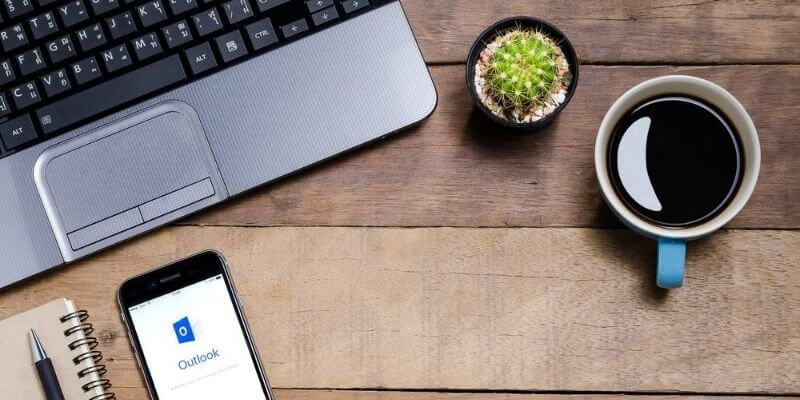
Waarom zou ik moeten terugroepen?
Ik werk soms met gevoelige informatie, en ik heb wel eens de fout gemaakt om die naar de verkeerde persoon te sturen. Dit is waarschijnlijk een worst-case scenario omdat het terugroepen van het bericht niet altijd werkt. Je moet er zeker niet op vertrouwen als het om privégegevens gaat. We kijken hieronder wanneer terugroepen wel en niet werkt.
Het versturen van mail met typefouten daarentegen is niet zo'n groot probleem. Ja, het is gênant, maar het is niet het einde van de wereld. Het kan je zelfs een idee geven van wie je berichten eigenlijk leest als je ze verstuurt. Terugroepen kan je mogelijk helpen herstellen van een grammaticaramp - maar nogmaals, reken er niet op.
Hier is een doozy: als je boos bent op iemand en in het heetst van de strijd een vernietigend, ongefilterd, kwetsend bericht schrijft - het soort dat relaties verbreekt. Dit kan je in een gekwetst kastje brengen, of het nu een baas, collega, vriend of significante andere is. Dit is mij overkomen - ik wou echt dat ik toen een terugroepknop had gehad!
Soms letten we niet op auto-fill wanneer we het bericht adresseren en ontdekken we, te laat, dat het naar de verkeerde persoon ging. Ik heb e-mails gekregen die voor iemand anders bedoeld waren; het gebeurt voortdurend. Als je geluk hebt, kan een terugroepactie werken en je redden van je fout.
Ik weet zeker dat er nog meer situaties zijn waar ik niet aan denk, maar je krijgt het beeld. Het is makkelijk om een mail te versturen waarvan je wilde dat je hem niet verstuurd had. Laten we eens kijken hoe je e-mails terugroept binnen de Microsoft Outlook applicatie.
Stappen om een e-mail terug te roepen
Met de volgende stappen kunt u poging om een e-mail terug te roepen in Outlook. Onthoud dat tijd een kritieke factor is. U moet dit doen voordat de persoon de e-mail opent! Er zijn ook andere factoren buiten uw controle die het proces kunnen doen mislukken. U kunt daar meer over lezen in het volgende gedeelte.
Dit is wat je moet doen:
1. Selecteer de map Verzonden items
Selecteer in het navigatie- of mappenpaneel aan de linkerkant van Outlook de map "Verzonden items".
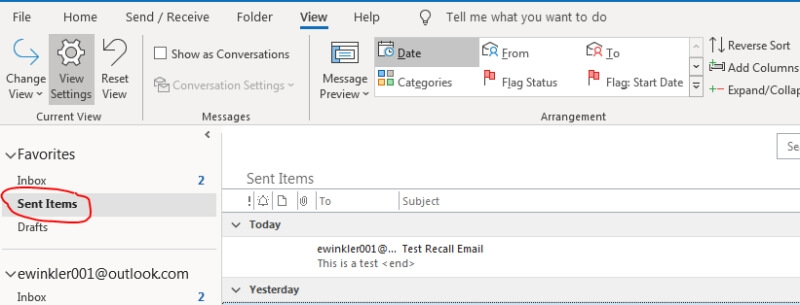
2. Zoek het verzonden bericht
Zoek en selecteer in de lijst met verzonden items het item dat u wilt oproepen. Dubbelklik om het in een eigen venster te openen.
3. Selecteer de terug te roepen actie
Selecteer in het venster het tabblad "Bericht". Selecteer vervolgens in de sectie "Verplaatsen" "Meer verplaatsingsacties".

Selecteer nu "Roep dit bericht op".
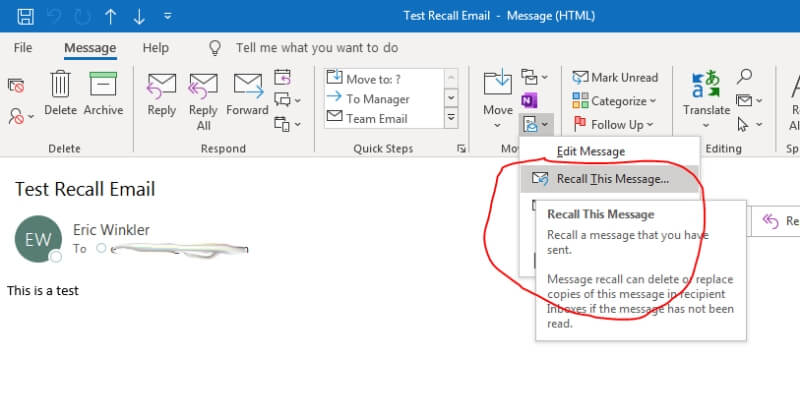
4. Selecteer Opties
U moet beslissen of u "Ongelezen kopieën van het bericht wilt verwijderen" of "Ongelezen kopieën verwijderen en vervangen door een nieuw bericht". U kunt er ook voor kiezen om een bericht te ontvangen dat u laat weten of het terugroepen is gelukt. Vink het vakje aan als u de bevestiging wilt ontvangen. Dit wordt aanbevolen omdat het de enige manier kan zijn waarop u weet of het werkt.

Klik op "OK." Als u hebt gekozen om het bericht te vervangen, wordt een nieuw venster geopend met het bericht. Breng de nodige wijzigingen aan en klik op "Verzenden" wanneer u klaar bent om het te verzenden.
5. Zoek naar bevestiging
Ervan uitgaande dat u zich voor de kennisgeving hebt aangemeld, krijgt u een bericht dat u laat weten wat er is gebeurd. Daarin staat aan wie de oorspronkelijke e-mail is gestuurd, het onderwerp en het tijdstip waarop hij is verstuurd. U ziet of de terugroepactie succesvol was, samen met de datum en het tijdstip van de terugroepactie.
Wat je nodig hebt om terug te roepen
Dus, als de sterren op één lijn staan, werkt het terugroepen van een e-mail dan? Om eerlijk te zijn is het een gok. Maar het is mogelijk, dus laten we eens kijken wat er moet gebeuren om een e-mail terug te roepen.
Outlook App
De eerste vereiste is dat u de Microsoft Outlook desktop applicatie gebruikt. U zult niet in staat zijn om op te roepen vanuit de web interface van Microsoft.
Microsoft Exchange
U moet een Microsoft Exchange mail systeem gebruiken. U, en de ontvanger, moeten op dezelfde Exchange server zitten. Als het een werksituatie is, is er een kans dat u op dezelfde Exchange server zit als uw collega's. Dat betekent dat het misschien voor hen werkt, maar niet voor iemand buiten uw bedrijf.
Geopende berichten
Het terugroepen werkt alleen als de ontvanger de e-mail nog niet heeft geopend. Zodra ze hem openen, is het te laat. Hij is gedownload naar hun lokale inbox.
Geconfigureerd om het verzoek te negeren
Outlook kan zo worden geconfigureerd dat berichten niet kunnen worden teruggeroepen uit uw inbox. Als dat het geval is voor uw ontvanger, zal het terugroepen niet werken.
Redirected Mail
Als de persoon die u mailt regels heeft ingesteld om berichten naar andere mappen te verplaatsen, en die regels uw bericht omvatten, zal het terugroepen niet werken. Het werkt alleen als het bericht ongelezen is en in de inbox van de persoon blijft.
Voorkom het versturen van e-mails die teruggeroepen moeten worden
Zoals we hebben gezien, kan een Outlook-bericht worden teruggenomen, maar de kans is groot dat het terugroepen mislukt. De beste manier om met spijtige e-mails om te gaan, is ze in de eerste plaats niet te versturen. Het klinkt eenvoudig, maar ik weet dat het dat niet is. In werkelijkheid overkomt het ons allemaal, maar er zijn enkele dingen die we kunnen doen om te voorkomen dat we ze versturen.
De volgende methode klinkt misschien vreemd, maar is nuttig: u kunt Outlook zo instellen dat het een vertraging heeft voordat het de e-mail verzendt. Dat betekent dat wanneer u op de verzendknop drukt, het bericht een bepaalde tijd in uw Postvak UIT blijft voordat het wordt verzonden. Dat geeft u de kans om e-mails te verwijderen/annuleren voordat ze daadwerkelijk worden verzonden. Voor instructies over hoe u dat doet, kunt u dit artikel van Microsoft bekijken.
Naar mijn mening is het het beste om grondig na te kijken of te proeflezen wat je hebt geschreven voordat je het verstuurt. Ik weet dat we soms haast hebben, maar zelf proeflezen zal 95% van je fouten opvangen. Als je niet goed bent in proeflezen, probeer dan een grammaticacontroleprogramma zoals Grammarly, waarmee je je tekst in Outlook kunt nakijken.
Uw e-mail meerdere malen herlezen kan veel problemen voorkomen. Het zorgt ervoor dat u weet wat u verstuurt. Vergeet niet de ontvangerslijst (zelfs de CC-lijst) en het onderwerp te controleren, want daar ontstaan vaak problemen.
Wat betreft de vervelende e-mail die je met spijt naar je collega hebt gestuurd, dat kan iets anders zijn. Ik heb ontdekt dat je daarvoor het beste eerst het bericht kunt opstellen. Richt het nog niet aan iemand, want je wilt het niet per ongeluk versturen.
Als je het hebt opgeschreven, herlees het dan. Ga dan weg van je computer of in ieder geval van Outlook. Kom er ongeveer 15 tot 20 minuten later op terug en herlees het. Ben je tevreden met wat je hebt gezegd? Is dat hoe je met de persoon wilt communiceren?
Wegstappen geeft je een kans om die hitte-van-de-moment reactie te voorkomen waarbij je dingen zegt waar je spijt van krijgt. Dit geeft je ook de mogelijkheid om de tekst te herzien als je een rustiger manier kunt bedenken om je probleem uit te leggen.
Als je vindt dat je bericht te hard is of niet gepast, kun je het altijd nog verwijderen en later een nieuw bericht schrijven. Als je echt klaar bent om het te versturen, vul je in het veld "Aan" de naam van de ontvanger in en verstuur je het. Dit proces geeft je tenminste de kans om af te koelen en ervoor te zorgen dat je een rationele beslissing neemt.
Laatste woorden
Als u in de problemen zit door een e-mail die u met spijt hebt verzonden, is het mogelijk dat de terugroepfunctie van Outlook u kan helpen de e-mail te verwijderen voordat de ontvangers hem lezen.
Deze functie is zeker niet iets waarop u moet vertrouwen. Er zijn veel variabelen die ervoor zorgen dat het werkt. De kans is groot dat de persoon het leest voordat u het verzoek om terugroeping kunt versturen.
De beste praktijk is om de tijd te nemen, uw e-mails te herlezen en te proberen geen reactieve berichten te sturen waar u geen tijd aan hebt besteed om over na te denken. Met andere woorden, preventie is de beste remedie voor spijtige e-mails.

